كما نعلم جميعًا ، في Outlook ، عندما نستخدم معرف بريد إلكتروني في ملف إلى للمرة الثانية ، نرى اقتراحات العناوين حيث نكتب بعض الأحرف من عنوان بريدهم الإلكتروني. يحدث هذا بسبب ميزة الإكمال التلقائي في Outlook. ومع ذلك ، عندما نرحل من جهاز كمبيوتر إلى آخر ، لن تعمل ميزة الإكمال التلقائي الافتراضية حتى عند إعداد Outlook مع ملف PST الذي تم استخدامه في جهاز الكمبيوتر السابق.
في هذه المقالة ، دعنا نناقش بعض الطرق التي يمكن استخدامها لاستعادة ميزة الإكمال التلقائي لقائمة جهات الاتصال الموجودة بالفعل.
قبل المتابعة ، تأكد ، تم تمكين ميزة الإكمال التلقائي أو الملء التلقائي في Outlook. لنفعل ذلك،
الخطوة 1: افتح MS Outlook
الخطوة 2: اضغط على ملف خيار القائمة

الخطوة 3: من الزاوية السفلية اليسرى من النافذة ، حدد خيارات

الخطوة 4: من خيارات Outlook نافذة ، اختر بريد من جهة اليسار.
الخطوة 5: من الجانب الأيمن ، قم بالتمرير لأسفل حتى تصل إلى ملف إرسل رسائل الجزء
الخطوة 6: تأكد من الخيار ، استخدم قائمة الإكمال التلقائي لاقتراح الأسماء عند الكتابة في الأسطر إلى ونسخة ومخفية مفحوص
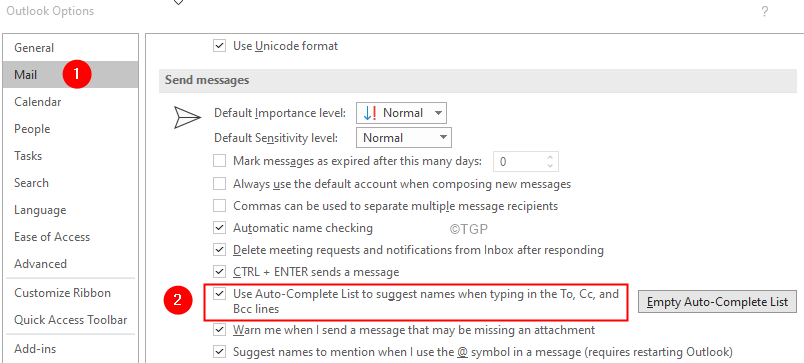
الطريقة الأولى: الطريقة التقليدية لإدخال العناوين يدويًا
الخطوة 1: انقر فوق بريد إلكتروني جديد
الخطوة 2: في ملف إلى ، أدخل جميع العناوين يدويًا من دفتر العناوين الخاص بك.
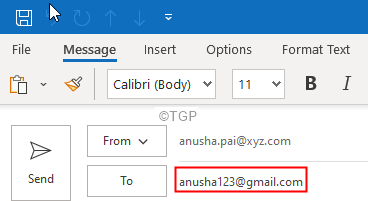
الطريقة 2: Quick Hack باستخدام الزر "To"
الخطوة 1: انقر فوق بريد إلكتروني جديد
الخطوة 2: انقر فوق إلى حقل
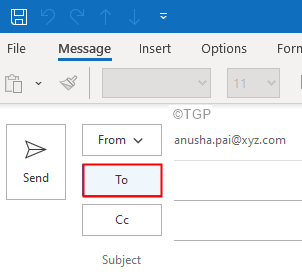
الخطوة 3: سترى حدد الأسماء: جهات الاتصال نافذة او شباك. من دليل العناوين القائمة المنسدلة ، حدد العنوان المطلوب
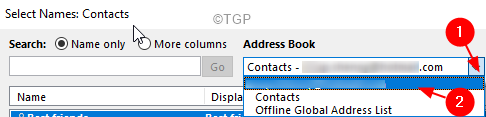
الخطوة الرابعة: اسحب وحدد كل العناوين كما هو مبين أدناه
الخطوة 5: انقر فوق إلى زر
الخطوة 6: يمكنك الآن رؤية جميع العناوين التي يتم تحميلها في الحقل "إلى"
الخطوة 7: أخيرًا ، انقر فوق نعم
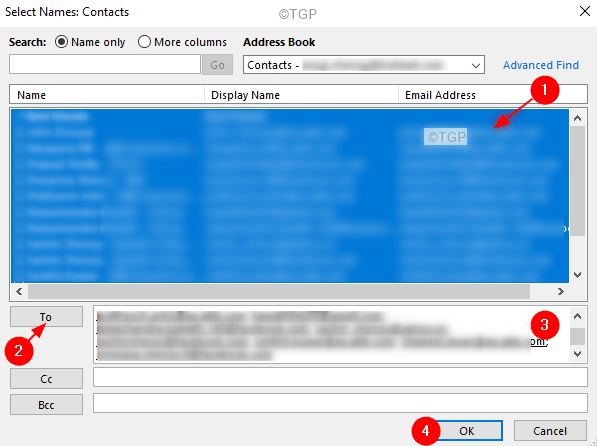
الخطوة 8: تجاهل البريد الإلكتروني.
هذا كل شئ
نأمل أن تكون هذه المقالة مفيدة. شكرا لقرائتك.
يرجى التعليق وإعلامنا إذا كان هذا يعمل من أجلك.


